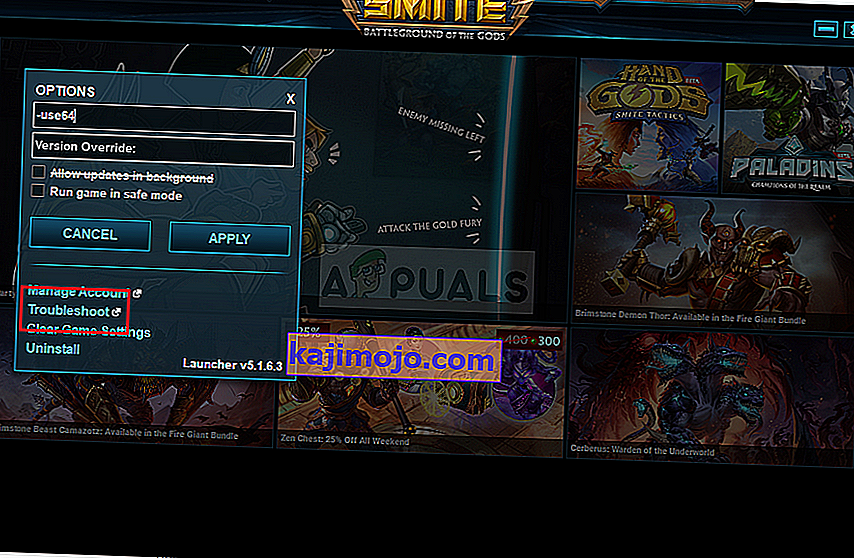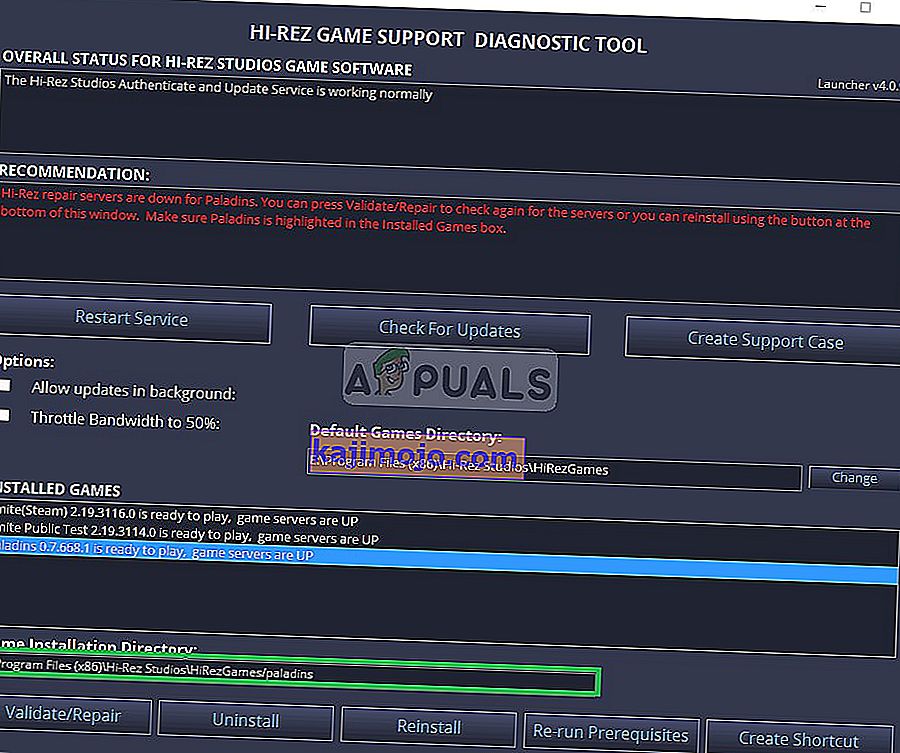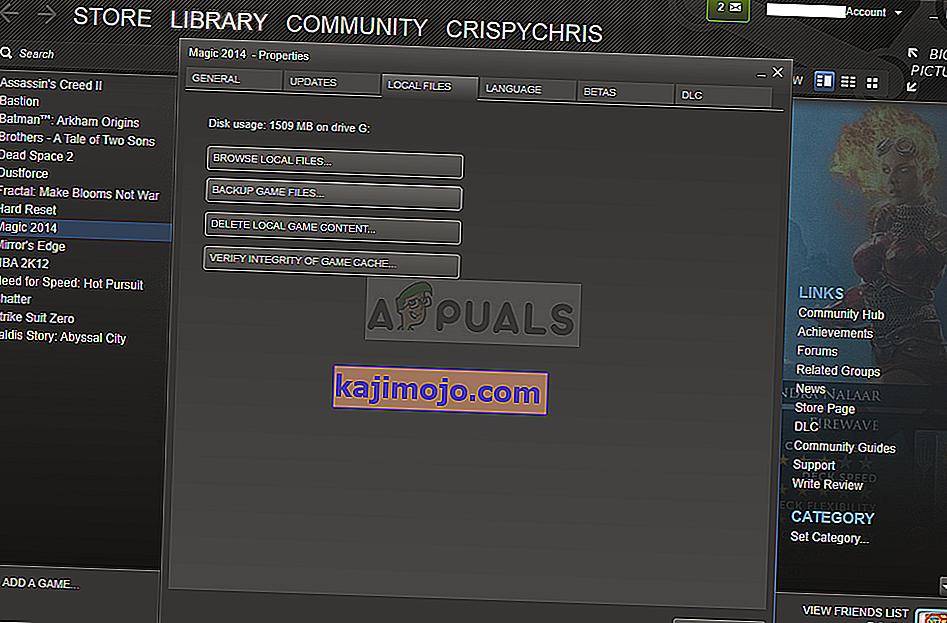Paladins: Champions of the Realm ir Hi-Rez Studios tiešsaistes bezmaksas šāvēja videospēle. Spēli izstrādāja Evil Mojo Games, Hi-Rez iekšējā studija, un 2018. gadā tā tika izlaista operētājsistēmām Microsoft Windows, PlayStation 4, Xbox One un Nintendo Switch. Spēle notiek zinātniskās fantastikas pasaulē.

Tomēr pavisam nesen mēs esam saņēmuši daudz ziņojumu par kļūdu “ Paladins nespēj atrast tvaika instalāciju ”. Šī kļūda parādās tikai tiem lietotājiem, kuri spēli instalēja, izmantojot “Steam”, nevis atsevišķo palaidēju. Tā ir atkārtota problēma, un tā ir novērota daudzās citās “Hirez studios” spēlēs, kā arī SMITE uc. Šajā rakstā mēs apspriedīsim dažus problēmas cēloņus un sniegsim jums dzīvotspējīgus risinājumus, kas nodrošinās pilnīgu problēmas izskaušana.
Kas izraisa kļūdu “Paladins nevar atrast tvaika instalēšanu”?
Galvenie šīs problēmas cēloņi parasti ir izplatīti daudziem lietotājiem, taču visu problēmu novēršanai nevar izmantot vienu metodi. Tomēr šeit ir saraksts ar visbiežāk sastopamajiem cēloņiem:
- Nepareizs instalācijas direktorijs: dažreiz spēlei iestatītais instalācijas direktorijs ir nepareizs. Tas mānīs palaidēju, domājot, ka spēle varētu nebūt instalēta vispār. To var novērst, izmantojot problēmu novēršanas rīku Hi-Rez.
- Hi-Rez pakalpojums: Dažos gadījumos Hi-Rez pakalpojums, iespējams, nedarbojas pareizi, un jums vajadzētu apsvērt iespēju to manuāli atinstalēt. Tas tiks atkārtoti instalēts pēc spēles palaišanas, un tas, cerams, atrisinās problēmu.
Tagad, kad jums ir pamata izpratne par problēmas būtību, mēs virzīsimies uz risinājumiem.
1. risinājums: Instalācijas direktorija maiņa
Pilnīgi iespējams, ka kļūda Steam's vai spēles beigās ir mainījusi reālo vietu, kur spēle ir instalēta. Ja spēli instalējāt, izmantojot Steam, tai jābūt vienā no izvēlētajām bibliotēku mapēm. Veiciet tālāk norādītās darbības, lai mainītu spēles instalācijas direktoriju, izmantojot problēmu novēršanas rīku
- Atveriet savu Steam klientu, veicot dubultklikšķi uz tā ikonas darbvirsmā vai meklējot to izvēlnē Sākt vai apaļajā pogā Cortana (vai meklēšanas joslā) blakus tai, ja esat Windows 10 lietotājs.
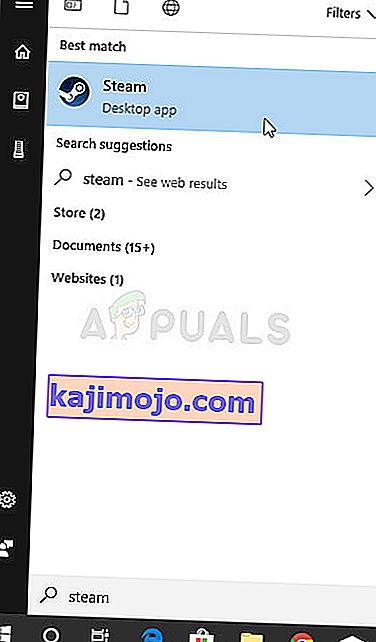
- Logā Steam dodieties uz cilni Bibliotēka un bibliotēkā esošo spēļu sarakstā atrodiet Paladins.
- Ar peles labo pogu noklikšķiniet uz spēles un izvēlieties Play spēles ierakstu, kas parādīsies konteksta izvēlnes augšdaļā. Ja datorā ir Steam spēles saīsne, atrodiet to un veiciet dubultklikšķi uz tā .
- Paladins palaišanas programmas loga apakšējā kreisajā daļā noklikšķiniet uz zobrata veida ikonas, lai atvērtu iestatījumus . Noklikšķiniet uz pogas Traucējummeklēšana un gaidiet, līdz tiks palaists Hi-Rez spēļu atbalsta diagnostikas rīks .
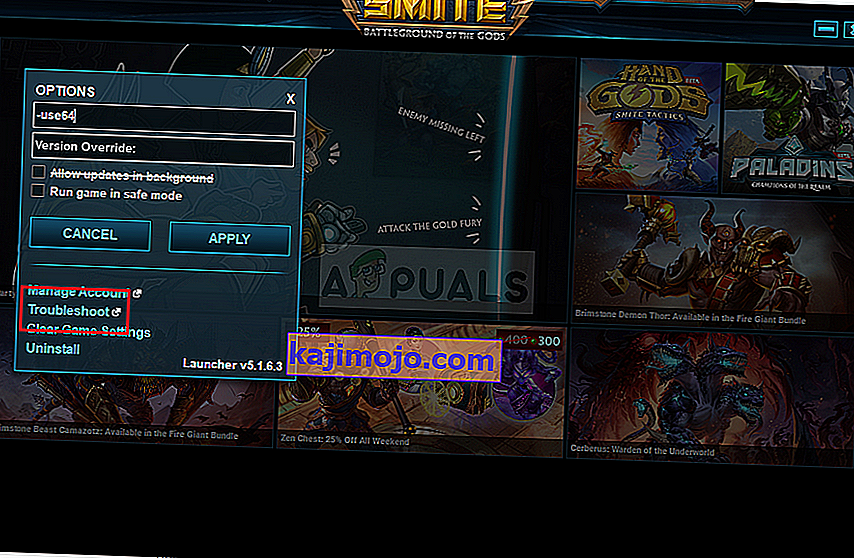
- Instalēto spēļu sarakstā atlasiet “Paladins” un mainiet Spēļu instalēšanas direktoriju uz direktoriju , kuru izmantojāt, lai instalētu “Paladins”. Noklusējuma ceļš parasti ir ' C: \ Program Files (x86) \ Steam \ steamapps \ common \ Paladins '.
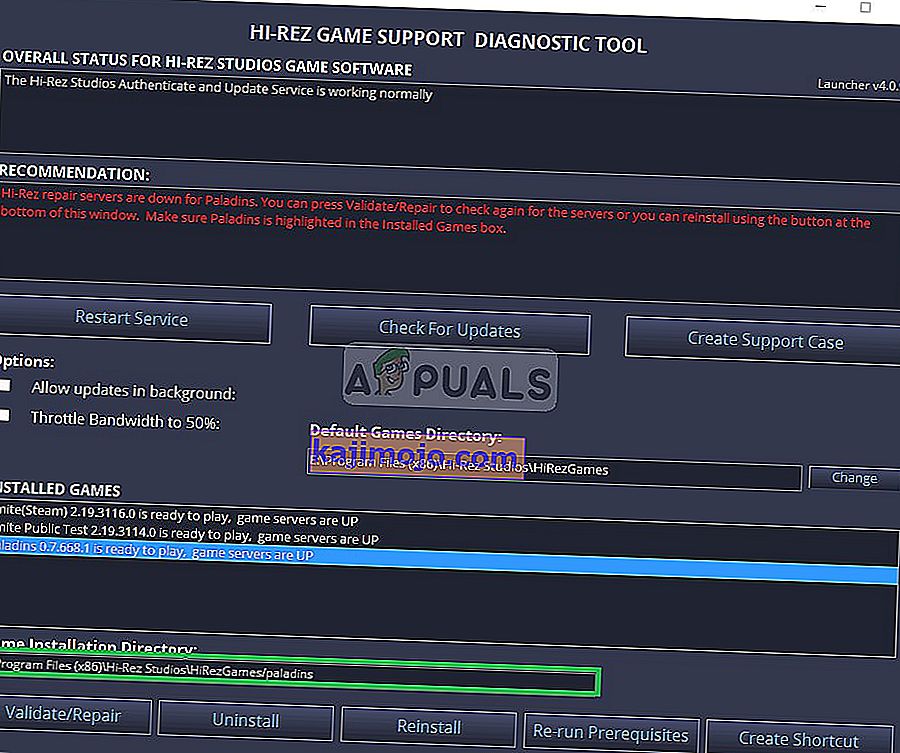
- Pielietojiet izmaiņas un pārbaudiet, vai, palaižot spēli, joprojām parādās kļūda “Paladins nespēj atrast Steam instalāciju”.
2. risinājums: atkārtoti instalējiet pakalpojumu Hi-Rez
Dažreiz šis pakalpojums vienkārši netiek pareizi instalēts cilvēku datoros, un viņi neko nevar darīt, instalējot Paladins, kā rezultātā šī kļūda parādās jau pašā sākumā. Citos gadījumos pakalpojums, šķiet, ir bojāts, un jums vajadzētu atinstalēt un ļaut spēlei to instalēt pašai.
- Tā kā esat instalējis spēli Steam, atveriet savu Steam klientu un logā Steam dodieties uz cilni Bibliotēka un bibliotēkā atrodamo spēļu sarakstā atrodiet Paladins.
- Ar peles labo pogu noklikšķiniet uz spēles un izvēlieties ierakstu Rekvizīti, kas parādīsies konteksta izvēlnes augšdaļā. Logā Rekvizīti dodieties uz cilni Vietējie faili un izvēlieties Pārlūkot vietējos failus
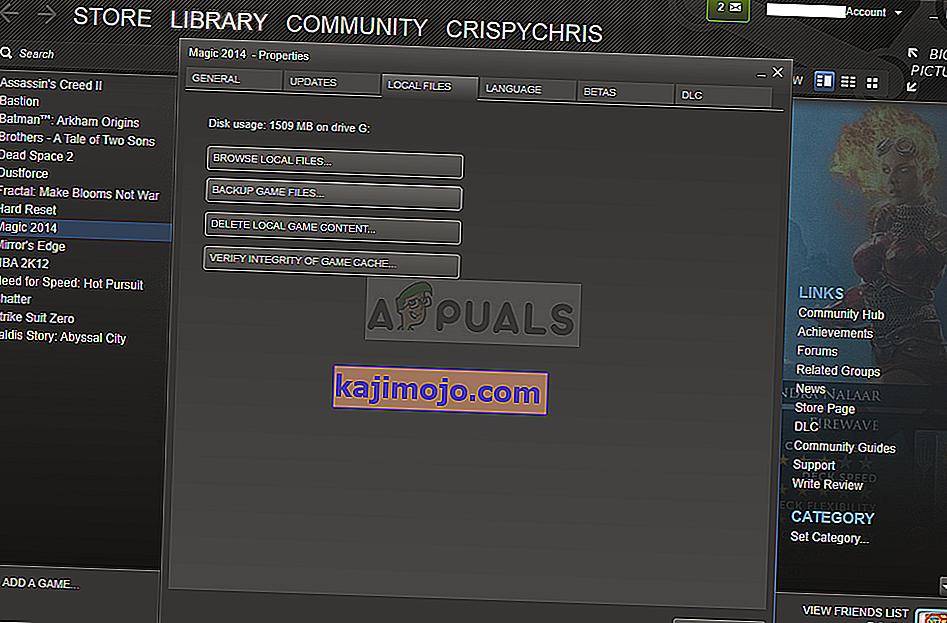
- Pārejiet uz Binaries >> Redist un veiciet dubultklikšķi, lai atvērtu izpildāmo failu InstallHiRezService.exe . Ja pakalpojums ir instalēts, pārliecinieties, vai esat izvēlējies to atinstalēt no izpildāmā faila. Ja tas nav instalēts, instalējiet to pirms spēles atkārtotas atvēršanas.

- Spēlei pirms palaišanas jāturpina instalēt Pakalpojums, tāpēc pārbaudiet, vai tagad varat spēlēt pareizi.
3. risinājums: atkārtoti izpildiet priekšnosacījumus
Šī ir opcija, kas parādās pēc Hi-Rez spēles atbalsta diagnostikas rīka palaišanas, spēles palaišanas programmas iestatījumos noklikšķinot uz Problēmu novēršana. Skriešana ir atrisinājusi problēmu daudziem spēlētājiem, un jums tas noteikti jāizmēģina.
- Atveriet savu Steam klientu, veicot dubultklikšķi uz tā ikonas darbvirsmā vai meklējot to izvēlnē Sākt vai apaļajā pogā Cortana (vai meklēšanas joslā) blakus tai, ja esat Windows 10 lietotājs.
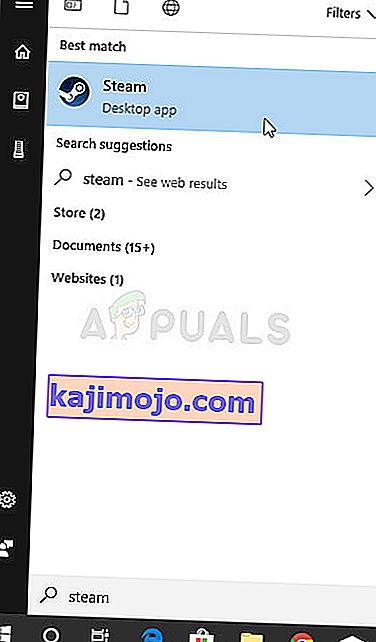
- Logā Steam dodieties uz cilni Bibliotēka un bibliotēkā esošo spēļu sarakstā atrodiet Paladins.
- Ar peles labo pogu noklikšķiniet uz spēles un izvēlieties Play spēles ierakstu, kas parādīsies konteksta izvēlnes augšdaļā. Ja datorā ir Steam spēles saīsne, atrodiet to un veiciet dubultklikšķi uz tā .
- Paladins palaišanas programmas loga apakšējā kreisajā daļā noklikšķiniet uz zobrata veida ikonas, lai atvērtu iestatījumus. Noklikšķiniet uz pogas Traucējummeklēšana un gaidiet, līdz tiks palaists Hi-Rez spēļu atbalsta diagnostikas rīks .

- Loga apakšdaļā atrodiet opciju Atkārtot priekšnoteikumus un noklikšķiniet uz tās. Pagaidiet, līdz tas ir pabeigts, un mēģiniet vēlreiz palaist spēli, lai pārbaudītu, vai joprojām parādās kļūda “Paladins nespēj atrast Steam instalāciju”.
4. risinājums: Pārinstalējiet spēli
Spēles atkārtotai instalēšanai vajadzētu būt pēdējai sarakstā, taču laba lieta ir tā, ka viss tiek saglabāts jūsu Steam kontā, un jums nebūs jāsāk no jauna. Ja jums ir labs interneta savienojums, spēle ir jāinstalē īsā laikā, un kļūda vairs nedrīkst parādīties.
- Noklikšķiniet uz izvēlnes Sākt pogas un atveriet Vadības paneli , meklējot to vai atrodot izvēlnē Sākt (Windows 7 lietotāji). Varat arī noklikšķināt uz zobrata ikonas, lai atvērtu lietotni Iestatījumi, ja datorā izmantojat operētājsistēmu Windows 10.
- Vadības paneļa logā augšējā labajā stūrī pārslēdzieties uz Skatīt kā kategoriju un sadaļā Programmas noklikšķiniet uz Atinstalēt programmu.

- Ja izmantojat Windows 10 iestatījumus, logā Iestatījumi noklikšķinot uz sadaļas Lietotnes, tiks atvērts visu jūsu datorā instalēto programmu saraksts.
- Vai nu iestatījumos, vai vadības panelī atrodiet Paladins sarakstā, noklikšķiniet uz tā vienreiz un noklikšķiniet uz pogas Atinstalēt , kas atrodas logā Atinstalēt programmu. Apstipriniet visas dialoglodziņa izvēles iespējas, lai atinstalētu spēli, un izpildiet ekrānā redzamos norādījumus.
Alternatīva Steam lietotājiem:
- Ja esat instalējis spēli Steam, atveriet savu Steam klientu un logā Steam dodieties uz cilni Bibliotēka un bibliotēkā atrodamo spēļu sarakstā atrodiet Paladins.

- Ar peles labo pogu noklikšķiniet uz spēles un izvēlieties pogu Atinstalēt , kas parādīsies parādītās kontekstizvēlnes apakšdaļā.
- Izpildiet ekrānā redzamos norādījumus un apstipriniet visus dialoglodziņus, kas liek apstiprināt spēles atinstalēšanas izvēli.
Jums tas būs vēlreiz jāielādē no Steam, atrodoties bibliotēkā un pēc tam ar peles labo pogu noklikšķinot uz pogas Instalēt. Pārbaudiet, vai joprojām tiek parādīts ziņojums “Paladins nespēj atrast Steam instalāciju”.